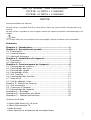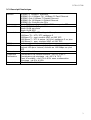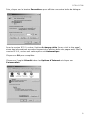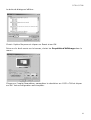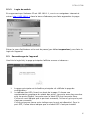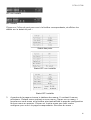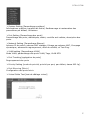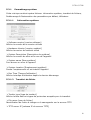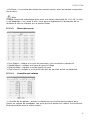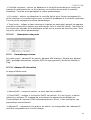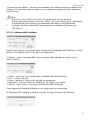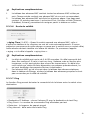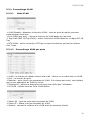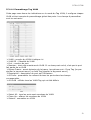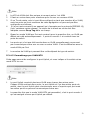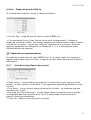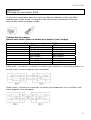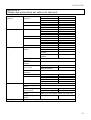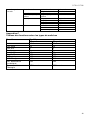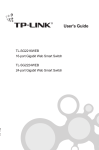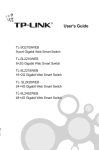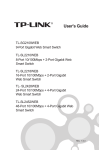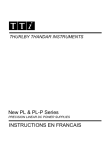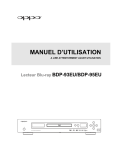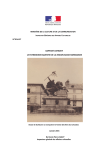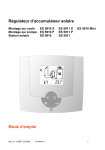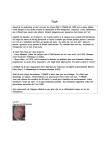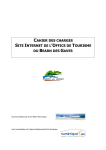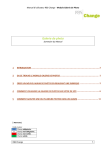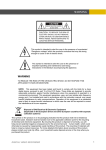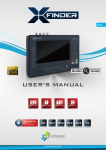Download SWITCH GIGABIT WEB MANAGEABLE NOTICE
Transcript
317218-317226 SWITCH GIGABIT WEB MANAGEABLE 317218: 16 PORTS + 2 MINIGBIC 217226: 24 PORTS + 2 MINIGBIC NOTICE Recommandations de sécurité Ne pas utiliser ce produit près d’un point d’eau, dans une cave humide, aux abords d’une piscine. Ne pas utiliser ce produit en cas d’orage à cause des risques éventuels d’accidents dus à la foudre. Note Si l’un des éléments est manquant ou endommagé, veuillez contacter votre revendeur. Sommaire Chapitre 1 : Introduction ......................................................... 2 Chapitre 2 : Description du produit ......................................... 2 2.1 Présentation .......................................................................2 2.2 Caractéristiques ..................................................................2 2.3 Descriptif technique .............................................................3 Chapitre 3 : Installation de l’appareil ...................................... 4 3.1 Installation .........................................................................4 3.2 Description .........................................................................5 Chapitre 4 : Fonctionnement de l’appareil ............................... 6 4.1 Paramétrage du système ......................................................6 4.2 Paramétrage des ports .........................................................7 4.3 Paramétrage réseau ............................................................7 4.4 Paramétrage VLAN ..............................................................9 4.5 Port Trunking.................................................................... 10 4.6 Paramétrage des Priorités................................................... 10 4.7 Mode Miroir ...................................................................... 11 4.8 Test de câblage virtuel ....................................................... 11 Chapitre 5 : Gestion par Internet ............................................... 12 5.1 Vue d’ensemble ................................................................ 12 5.2 Connexion à l’appareil ........................................................ 12 5.3 Paramétrage de l’appareil ................................................... 15 Appendice A : Brochage............................................................ 38 Appendice B : Paramètres par défaut.......................................... 39 Appendice C : Tableau des fonctions........................................... 40 Contenu de la boite ¾ ¾ ¾ ¾ Switch Web Smart 16/ 24 ports Câble d’alimentation CA Mode d’emploi Deux équerres et accessoires de montages divers 1 317218-317226 Chapitre 1 : Introduction Note Ce mode d’emploi est destiné aux administrateurs réseau ayant des connaissances techniques informatiques. Convention Le modèle 16ports sert de référence pour le mode d’emploi, mais les instructions s’appliquent aux deux références 16 et 24 ports.. Chapitre 2 : Description de l’appareil 2.1 Présentation Les switches Gigabit 16/ 24 ports 317218/ 317226 sont conformes aux spécifications de la norme IEEE802.3 du protocole Ethernet. La structure aux normes EIA en fait des appareils souples pour des réseaux de dimensions variées. L’interface de gestion puissante permet de configurer votre appareil facilement. Ces switches sont munis de 16/ 24 ports Gigabit Ethernet et de 2 ports SFP pour chaque modèle, qui permettent une grande souplesse sur votre réseau. Les deux ports à fibre optique partagent la logistique avec les deux ports Gigabit : si l’un des ports SFP est branché, le port Ethernet Gigabit correspondant est automatiquement désactivé. 2.2 Caractéristiques ¾ Conforme aux spécifications des normes IEEE802.3, IEEE802.3u, IEEE802.3ab, IEEE802.3z ¾ Contrôle des flux en Full duplex, selon la norme IEEE802.3x ¾ Retour d’informations en Half duplex ¾ Méthode de transfert Store and Forward ¾ Mode N-Way ¾ Accepte les câbles jusqu’à 200 mètres en cat.5 pour les transferts à 10M ¾ Tableau adressage MAC de 8K entrées ¾ Fonctions d’apprentissage et de durée de validité des adresses MAC ¾ VLAN et IEEE802.1Q tag VLAN ¾ Trunking ¾ Gestion par navigateur internet ¾ Gestion des ports par priorité et règle IEEE802.1p ¾ Adresse MAC statique et filtrage par adresse MAC ¾ Fonction d’association dynamique des l’adresses MAC ¾ Sécurité sur les ports, contrôle anti-rafales et surveillance des ports ¾ Fonction de test virtuel du câblage ¾ Attribution d’adresses IP statiques, et dynamiques via serveur DHCP ¾ Accepte les trames longues (Jumbo) jusqu’à 10Koctets 2 317218-317226 2.3 Descriptif technique Normes Ports Mode VLAN Transmission LED Power LED Port Dimensions Conditions d’utilisation Alimentation IEEE802.3 10Base-T Ethernet IEEE802.3u 100Base-TX/ 100Base-FX Fast Ethernet IEEE802.3ab 100Base-T Gigabit Ethernet IEEE802.3z 1000base-X Gigabit Ethernet IEEE802.3x Contrôle des Flux Ports RJ45 avec fonction MDI/ MDIX avec ports SFP Mode IEEE802.1Q Tag VLAN Mode VLAN par ports Mode VLAN MTU 10Base-T : UTP/ STP catégorie 3 ou plus 100Base-TX : UTP/ STP catégorie 5 100Base-FX : pour module MMF ou SMF SFP 1000Base-T : UTP 4 paires (≤100m) catégorie 5 ou plus 1000Base-X : pour modules MMF ou SMF SFP Indique si le switch est alimenté Voyant LED pour Liaison/ Activité en 10/100/1000Mbps Voyant LED pour Liaison/ Activité en 1000Mbps sur port SFP 440 x 260 x 44 mm Température de fonctionnement : de 0°C à 40°C Température de stockage : de -40°C à 70°C Taux d’humidité : de 10% à 90% sans condensation Stockage : de 5% à 95% CA 100-240V~50/60Hz 3 317218-317226 Chapitre 3 : Installation de l’appareil 3.1 Installation 1 2 3 4 Vérifier Vérifier Vérifier Vérifier que que que que la surface est plane et bien stable vous disposez d’une prise de courant à moins de 1.5 mètres l’appareil est bien connecté avec son câble d’alimentation l’emplacement est bien ventilé Installation sur un bureau ou sur une étagère : Retourner délicatement votre switch, fixer les patins en caoutchouc aux quatre coins Remettre le switch à l’endroit Installation en rack : L’installation est possible dans un rack standard de 19 pouces EIA qui peut être placé en armoire réseau avec d’autres appareils. Fixer les équerres fournies de chaque côté de l’appareil à l’aide des vis. Insérer votre switch dans son rack Fixer au rack avec les vis adéquates (non fournies) 3.2 Description de l’appareil 3.2.1 Face avant EXEMPLE SWITCH 16 PORTS ¾ Ports RJ45 à 10/100/1000Mbps conçus pour connexion de l’appareil avec bande passante de 10M, 100M, 1000M. Chaque port a un voyant LED pour le statut Liaison/ Activité. ¾ Ports SFP : conçus pour installer un module SFP. Utilise la LED du port Gigabit formant ainsi un port combiné. ¾ Bouton Reset : appuyer sur ce bouton pendant trois secondes pour restaurer les paramètres par défaut. ¾ Voyants LED : o LED Power : s’allume en rouge lorsque le switch est alimenté et fonctionne correctement. o LED System : clignote en vert quand le processeur de switch fonctionne normalement. 4 317218-317226 o LED 1000Mbps : quand un port Gigabit est connecté à un appareil en 1000Mbps, le voyant LED correspondant s’allume en vert. La LED s’éteint lors d’une connexion à 10/100Mbps o LED Link/ Act : s’allume en vert en cas de liaison sur ce port. Clignote en vert si un paquet est émis ou reçu. o LED Fan : voyants pour les ventilateurs, droit et gauche (FAN 1 et FAN 2). S’allument en vert pour indiquer lequel fonctionne EXEMPLE MODELE 24 PORTS 3.2.2 Face arrière ¾ Connecteur CA pour l’alimentation. Brancher ici le connecteur femelle du câble joint et le connecteur mâle sur la prise murale. 3.2.3 Module SFP Le port SFP peut accueillir un module SFP, il répond aux normes 100Base-FX et 1000Base-X Ethernet Le module SFP accepte la connexion/ déconnexion à chaud, il suffit de brancher le module dessus et le switch va l’identifier automatiquement. Note ¾ Vérifier que la surface sur laquelle est posée l’appareil est plane et stable ¾ Vérifier que vos lignes électriques sont bien reliées à la terre ¾ Vérifier l’état du câble d’alimentation ¾ Ne pas exposer à l’eau ou à l’humidité ¾ Ne pas exposer à la chaleur ou placer près d’une source de chaleur ¾ Ne pas forcer des objets dans le switch ¾ Laisser votre appareil refroidir avant de retirer le capot ou de procéder à la maintenance ¾ Utiliser seulement ave des équipements appropriés et certifiés. Si vous reliez votre appareil avec un câble non blindé, vérifiez que la longueur ne dépasse pas 100 mètres. 5 317218-317226 Chapitre 4 : Description des fonctions 4.1 Paramétrage du système 4.1.1 Informations système Informations sur le matériel, le logiciel, le système, le nom du produit, la durée de vie. 4.1.2 Transfert des fichiers Ces switches sont équipés de fonctions Backup (sauvegarde), téléchargement de la configuration et mise à jour du système. Le fichier de configuration et le fichier d’exécution sont transférés en protocole TFTP (Trivial File Transfer Protocol) qui est dédié à la transmission des fichiers entre deux stations réseau. Il est basé sur le protocole UDP. 4.1.3 Redémarrer et Reset La fonction Reset désigne ici le « Soft reset », c'est-à-dire la restauration des paramètres par défaut sauf l’adresse IP. 4.1.4 Utilisateur Il est possible de modifier le nom d’utilisateur et le mot de passe 4.2 Paramétrage des ports 4.2.1 Paramétrage Mode Duplex Les ports sont munis du mode Duplex, 10M HD, 10MFD, 100M HD, 100M FD et 1000M FD [en premier la vitesse et ensuite le mode Half Duplex ou Full Duplex] ¾ HD : half duplex, le port accepte les transmissions entre l’appareil et son client seulement dans un sens à la fois. ¾ FD : full duplex, le port accepte les transmissions entre l’appareil et son client dans les deux sens à la fois. Le switch accepte l’auto négociation, qui est un protocole entre deux partenaires d’un réseau et qui active un port qui va générer son taux de transmission et son mode duplex au port auquel il est relié. 6 317218-317226 4.2.2 Contrôle des flux Le contrôle des flux permet aux appareils plus lents de communiquer avec des appareils plus rapides. La mise en œuvre se fait en restreignant l’envoi des paquets depuis l’appareil le plus rapide. 4.2.3 Sécurité des ports Si cette option est activée, le port n’apprend pas les nouvelles adresses MAC et se contente de transmettre les trames depuis la liste des adresses MAC contenues dans le tableau des adresses statiques qu’il connait. 4.2.4 Statistiques et statut des ports Cette fonction permet de calculer les statistiques de chaque port, comme par exemple le nombre de trames, les erreurs, les trames émises, reçues ou non, etc.. Le statut indique si le port est relié en amont ou en aval, ou désactivé, à quelle vitesse il fonctionne et quel mode duplex il utilise, et si le contrôle des flux est activé ou non. 4.2.5 Contrôle anti rafales La fonction Storm Control permet de limiter la quantité de trames de multi protocoles, de broadcast et d’adresses non connues qui sont gérées par l’appareil. Quand les trames de la couche Layer 2 sont envoyées, les émissions, trames de multi protocoles et trames UL sont envoyées en masse vers tous les ports du VLAN correspondant. Cela prend beaucoup de largeur de bande, et charge inutilement les nœuds sur les ports. Un effet de rafale est le résultat d’une quantité trop importante de trames qui sont transmises à travers le réseau par un seul port. Les réponses aux messages envoyés sont accumulées sur le réseau, et fatiguent les ressources ou causent des arrêts de celui-ci. Le contrôle anti rafales est activé sur tous les ports par définition du type de paquet et vitesse à lequel ils sont transmis. Le système mesure les taux définis sur chaque port, et rejette les trames si le taux est dépassé. 4.2.6 Description des ports Nommer chaque port. 4.3 Paramétrage réseau Pour paramétrage de l’adresse IP, groupage dynamique, et durée de validité, configuration de l’adresse MAC statique et filtrage par adresse MAC, affichage des adresses associées et fonction Ping. 7 317218-317226 4.3.1 Adresse IP du switch Il est indispensable de paramétrer une adresse IP pour pouvoir accéder à votre switch. L’interface de configuration permet d’attribuer une adresse IP, un masque de sous-réseau et une passerelle par défaut. Le protocole DHCP (Dynamic Host Configuration Interface) est dédié au client DHCP afin qu’il obtienne les informations nécessaires à la configuration IP depuis un serveur DHCP. Il y a deux sortes d’informations : l’une concerne les informations spécifiques, l’autre les paramètres de l’adresse IP. Le protocole est basé sur un mode client-serveur. La station de travail du réseau qui donne les informations IP sur la configuration s’appelle le serveur DHCP. Vérifiez que vous avez un serveur DHCP disponible sur votre réseau, le switch le choisira selon un algorithme spécifique. Note : Si vous n’avez pas de serveur DHCP sur votre réseau, le client DHCP ne peut pas obtenir les informations sur la configuration IP, et le switch restaure les paramètres IP par défaut en quelques minutes de façon à ce que votre appareil dispose d’une adresse IP valide. 4.3.2 Délai de validité et tableau des adresses dynamiques Un tableau des adresses MAC dynamiques est contenu dans le switch. Une adresse MAC est l’adresse physique d’un appareil réseau : long de 6 octets et appartenant à un sous-réseau. Un appareil réseau peut être identifié par son adresse MAC. Une entrée de tableau d’adresses MAC dynamiques est composée de deux parties : l’adresse MAC proprement dite et son port correspondant. Le tableau est évolutif : l’adresse dynamique commence à vieillir dès son entrée, et sera purgée si non renouvelée dans un délai imparti, défini comme la durée de validité ou Aging time. La durée de validité peut aller de 0 à 630 secondes pour ces switches. La valeur par défaut est de 300 secondes. Le tableau des adresses dynamiques ne s’altère pas si la valeur 0 est paramétrée. La précision est de 15 secondes. 4.3.3 Tableau des adresses MAC statiques Un tableau d’adresses MAC statiques contient une adresse MAC et son port correspondant. Tous les paquets qui utilisent cette adresse comme destination seront envoyés sur le port correspondant du switch. L’adresse MAC statique ne vieillit pas, ce qui la différencie de l’adresse MAC dynamique. Le tableau des adresses statiques ne s’altère pas et reste valide jusqu’à effacement. 8 317218-317226 4.3.4 Tableau de filtrage par adresse MAC Une telle adresse empêche l’accès d’un appareil par le switch. Tous les paquets envoyés sur cette adresse seront détruits. Ce système s’applique à tous les ports. Les adresses pour le filtrage ne peuvent pas être ajoutées aussi au tableau des adresses statiques, ni reliées aux ports du switch. 4.3.5 Association dynamique Un port de swith qui est configuré en association dynamique peut être relié à un nombre défini d’adresses MAC Une fois ce nombre atteint, le port transmet en statut sécurisé automatiquement et arrête de se relier avec l’adresse MAC. Ces adresses MAC ne vieillissent pas, elles peuvent être retirées en désactivant la fonction Dynamic Binding ou en redémarrant le switch. La fonction de groupage dynamique implique que le port connaisse les appareils qui lui sont reliés et qu’il conserve les connexions en statut d’adresse statique. Cela augmente l’efficacité de l’acheminement des paquets. Redémarrer le switch après la configuration de cette fonction. Le switch reconnait les appareils et peut se relier avec les plus récemment utilisés. Si vous gérez le switch à distance ajoutez l’adresse MAC de l’ordinateur qui gère le système ou celle de la passerelle par défaut dans le tableau, sinon le canal de gestion peut être rompu. 4.3.6 Test Ping La fonction Ping permet de faire un test de connexion sur la ligne entre le switch et l’appareil qui est connecté avec. 4.4 Paramétrage de VLAN (réseau local virtuel) Les VLAN sont des sous-groupes appartenant à un réseau local LAN qui combinent des stations de travail et des appareils réseau dans un ensemble, sans tenir compte du segment physique qui les relie. Un réseau virtuel permet une meilleure circulation des flux à l’intérieur des sous-groupes. Les VLAN peuvent être crées par unité, par appareil, ou par n’importe quelle combinaison logique, puisqu’ils fonctionnent uniquement par logiciel et ne sont pas définis physiquement. Le VLAN fonctionne en niveau 2. Comme les VLAN isolent le trafic, il faut un routeur de niveau 3 qui fonctionne avec ce protocole pour permettre le trafic des flux entre les VLANs. Les routeurs de niveau 3 sont capables d’identifier les segments et de les coordonner avec les bon VLANs. 9 317218-317226 4.4.1 Mode VLAN Il y a trois types de modes VLAN acceptés par ces switches : ¾ VLAN par ports Les réseaux sont divisés par nombres de ports ¾ VLAN IEEE802.1Q Tag Ce protocole définit un format pour la trame : un tag est ajouté à la trame d’origine : Le VLAN est divisé par identités VLAN (VID). Quand une trame est reçue, le switch vérifie le VID dans le tag de la trame pour décider à quel VLAN il appartient. Si la trame reçue ne contient pas le tag, le switch lui donne un tag, en lui attribuant le PVID (identifiant du protocole VLAN) du port comme VID ¾ VLAN MTU Le VLAN MTU (Multi-Tenant Unit VLAN) désigne un port Uplink, qui regroupe plusieurs VLAN avec chacun des autres ports. Chaque VLAN contient deux ports, le port Uplink et l’un des autres ports du switch, ainsi le port Uplink peut communiquer avec n’importe quel autre port mais les autres ports ne peuvent pas communiquer entre eux. 4.5 Port Trunking Ce terme désigne une combinaison de liaisons. Cela permet d’optimiser l’usage d’un port en regroupant plusieurs ports ensemble afin de former un seul groupe appelé Trunk. La largeur de bande de ce groupe correspond à la somme des largeurs des bandes des ports membres. Il y a cependant certaines règles à respecter : 1 Avant de paramétrer le Trunk, ses ports membres doivent être divisés selon le même VLAN et avoir le même PVID et ne pas utiliser la règle des trames nontaguées. Les changements de paramètres du tronc n’affectent pas les paramètres du VLAN. Les troncs ne peuvent pas être paramétrés si le switch est en mode VLAN MTU. 10 2 3 317218-317226 Les ports membres d’un trunk ne peuvent disposer de la fonction de sécurité et ne peuvent pas être paramétrés comme ports miroir ou comme port de renvoi (mirror and mirrored) Tous les ports membres d’un même tronc doivent être connectés correctement, sinon certains ports ne pourront pas fonctionner. 4.6 Paramétrage des priorités Le mode Priorité du switch peut être paramétré de trois façons : Disabled [désactivé], Port-based [prend en compte les ports] ou IEEE802.1p 4.6.1 Modes de priorité La règle peut être paramétrée sur Weighted [filtrage] ou sur Fixed [taux fixe]. Quand la règle de priorité est configurée en Weighted, une sélection est faite selon les taux 1, 2, 4, 8 selon le poids du paquet. Quand la règle de priorité est configurée en Fixed, tous les paquets prioritaires sont envoyés vers un port jusqu’à épuisement, puis c’est le taux de priorité suivant qui est pris en compte et ainsi de suite. 4.6.2 Priorité selon le port Il y a quatre classes de priorité (basse, faible, haute et supérieure) pour un port de switch avec ce mode. C’est le niveau de priorité du port qui définit celui des paquets qui en sont issus. 4.6.3 Priorité par défaut Si la norme IEEE802.1p est configurée en tant que règle de priorité, quand un port de switch reçoit une trame non taggée (une trame sans label de priorité), c’est le label du port qui est inséré à cette trame afin qu’elle soit taggée. 4.7 Mode miroir La fonction Miroir permet de surveiller et de rendre une image miroir du trafic réseau en acheminant des copies des paquets émis et transmis depuis un port vers un port de surveillance. Cette fonction permet de suivre les performances sur le réseau. Les administrateurs réseau peuvent configurer la fonction miroir en précisant le port qui va copier les paquets et les ports dont les paquets seront copiés. 4.8 Test de câblage virtuel Ce test utilise le système Time Domain Reflectometry (TDR) pour tester la qualité des câbles connectés sur le port. Certains problèmes peuvent être diagnostiqués : courts circuits, ligne ouverte, mauvaise correspondance de l’impédance, mauvais connecteurs, mauvaise correspondance des terminaisons, et problèmes magnétiques. Il peut aussi détecter l’emplacement du problème à 1 mètre près. 11 317218-317226 Chapitre 5 Gestion par Internet 5.1 Vue d’ensemble Le management peut se faire par navigateur internet. Les interfaces conviviales vous rendent le travail facile. 5.2 Connexion à l’appareil 5.2.1 Pour commencer Avant de vous connecter, vérifier que votre navigateur internet accepte JavaScript. Il est possible que les affichages diffèrent d’un navigateur à un autre. Le navigateur Internet Explorer 5.0 est recommandé. Si vous optez pour Netscape, vérifiez que vous avez la dernière version. Pour une bonne image à l’écran, une résolution de 1024 x 768 ou supérieure est nécessaire. Nous vous proposons à titre d’exemple une configuration avec Internet Explorer sous Windows afin que vous puissiez vérifier la bonne configuration de votre navigateur internet. En premier, choisir Outils<Options Internet pour afficher la boite de dialogue : 12 317218-317226 Puis, cliquer sur le bouton Paramètres pour afficher une autre boite de dialogue Avec la version IE 5.0, cocher l’option A chaque visite [every visit to the page], sinon des informations erronées risquent de s’afficher dans vos pages web. Pour la version IE 6.0, cocher soit cette option soit Automatique. Cliquer sur OK pour compléter. Cliquer sur l’onglet Sécurité dans les Options d’Internet et cliquer sur Personnalisé. 13 317218-317226 La boite de dialogue s’affiche : Choisir l’option Moyenne et cliquer sur Reset et sur OK. Faire un clic droit souris sur le bureau, choisir les Propriétés d’Affichage dans le menu : Cliquer sur l’onglet Paramètres, paramétrer la résolution sur 1052 x 768 et cliquer sur OK. Votre configuration est complète. 14 317218-317226 5.2.2 Login du switch En supposant que l’adresse IP est 192.168.1.1, ouvrir un navigateur internet et entrer http://192.168.1.1 dans la barre d’adresse pour faire apparaitre la page : Entrer le nom d’utilisateur et le mot de passe (par défaut supervisor) pour faire le login de l’appareil. 5.3 Paramétrage de l’appareil Une fois le login fait, la page principale s’affiche comme ci-dessous : 1 2 La page principale est la fenêtre principale où s’affiche la page de configuration Le tableau des LED s’inscrit en haut de la page. Il donne une représentation graphique du statut des ports. Les ports avec des numéros sont les ports Gigabit, les ports avec le label SFP sont les ports fibre. L’icône en vert indique que le port est connecté, l’icône en gris que le port n’est pas connecté. L’icône grise avec barre noire indique que le port est désactivé. Pour le port SFP, l’icône bleue indique que le module SFP n’est pas installé. 15 317218-317226 SFP non installé SFP installé Cliquer sur l’icône du port pour ouvrir la fenêtre correspondante, et afficher les détails sur le statut du port : Statut des ports Statut SFP non installés Statut SFP installés 3 A gauche de la page se trouve le tableau des menus. Il contient 8 menus principaux. Chaque menu contient un sous-menu. Cliquer sur un menu, il propose son sous-menu et la fenêtre principale affiche la page de configuration du sous-menu en premier. Cliquer sur le sous-menu que vous voulez configurer pour ouvrir la page correspondante. Structure du menu : 16 317218-317226 ¾ System Setting [Paramétrage système] Informations système, transfert de fichier, Redémarrage et restauration des paramètres par défaut, Utilisateur. ¾ Port Setting [Paramétrage des ports] Paramétrage des ports, statistiques, statut, contrôle anti-rafales, description des ports. ¾ Network Setting [Paramétrage Réseau] Adresse IP du switch, adresse MAC statique, filtrage par adresse MAC, Groupage dynamique, adresse de regroupement, délai de validité, et Test Ping. ¾ VLAN setting [Paramétrage VLAN] Mode VLAN, paramétrage des ports VLAN, Tags, VLAN MTU. ¾ Port Trunking [agrégation de ports] Regroupement des ports ¾ Priority Setting [mode de priorité, priorité par port, par défaut, classe 802.1p]. ¾ Port Mirroring [Miroir] Configuration des ports miroir ¾ Virtual Cable Test [test de câblage virtuel] 17 317218-317226 5.3.1 Paramétrage système Cette rubrique contient quatre thèmes: information système, transfert de fichiers, Redémarrage & Restauration des paramètres par défaut, Utilisateur. 5.3.1.1 Information système ¾ Software version [version software] Affiche le numéro de la version utilisée ¾ Hardware Version [version matériel] Affiche la version du matériel utilisé ¾ System Description [Description du système] Affiche le numéro de série et le nom de l’appareil ¾ System name [Nom système] Pour donner un nom à l’appareil ¾ System Location [Emplacement système] Donne l’emplacement où est installé l’appareil ¾ Run Time [Temps d’utilisation] Affiche le temps d’utilisation depuis le dernier démarrage 5.3.1.2 Transfert de fichier ¾ Tranfer type [type de tranfert] Affiche la liste des trois types de protocoles acceptés pour le transfert ¾ File name [nom du fichier] Identification du fichier à charger ou à sauvegarder sur le serveur TFTP. ¾ TFTP server IP [adresse IP du serveur TFTP] 18 317218-317226 Explications complémentaires Types de transfert : ¾ System Upgrading : téléchargement du fichier .exe depuis le serveur TFTP pour faire une mise à jour. ¾ Configuration Backup : sauvegarder la configuration du switch vers le serveur TFTP. ¾ Configuration loading : télécharger la configuration depuis le serveur TFTP vers le switch pour mise à jour. Note 1 2 3 Vérifier que le fichier cible existe sur le serveur TFTP avant téléchargement Vérifier que le serveur TFTP est bien en service Il faut éviter les coupures pendant le transfert des fichiers, sinon le switch risque d’être endommagé. 5.3.1.3 Reboot & Reset Redémarrer et restaurer les paramètres par défaut. Un message va s’afficher à l’écran si vous appuyez sur un bouton. Par exemple, si vous appuyez sur Soft Reset, une boite de dialogue se met en place : 5.3.1.4 Utilisateur 19 317218-317226 Il est recommandé de changer le mot de passe et de le confirmer, pour plus de sécurité. 1 2 Note Seuls les chiffres, lettre et ponctuation peuvent être utilisés dans ces champs, les autres ne fonctionnent pas. La longueur des mots de passe et nom d’utilisateur peuvent varier de 1 à 16 caractères. Le mot de passe et nom d’utilisateur sont supervisor/ supervisor par défaut. 5.3.2 Paramétrage des ports 5.3.2.1 Paramètres du port ¾ Statut du port Indique si le port est opérationnel ou non. Enable signifie Activer et Disable signifie Désactiver. Si un port se trouve non utilisé pendant un certain temps, il est possible de le paramétrer en non activé afin de réduire les consommations d’énergie. 1 2 Note Il n’est pas possible de gérer le switch par le port qui est désactivé, penser à l’activer avant. Le port SFP est un port combiné qui se partage entre la liaison Gigabit et la liaison par fibre optique via module adapté. Sur le modèle à 16 ports, c’est SFP1/ Port 15 et SFP2/ Port 16 et sur le modèle à 24 ports, c’est SFP1/ port 23 et SFP2/ port 24. Dans le cas des ports mixtes, seul un mode peut s’activer à la fois. Si les deux types de liaisons sont actives sur un switch, le port SFP reste prioritaire. ¾ Port Security [Sécurité du port] La mention Enable signifie que le port n’apprendra pas la nouvelle adresse MAC et transmettra seulement les trames de l’adresse qu’il connait. La mention Disable signifie qu’il peut apprendre la nouvelle adresse MAC. 20 317218-317226 Note Si vous n’avez pas paramétré d’adresse MAC statique, vous ne pouvez pas paramétrer la sécurité sur les ports, ce qui cause l’impossibilité de gérer le switch. ¾ Flow control [contrôle des flux] Indique si le contrôle des flux est activé ou non. Note Si le port fonctionne en half duplex, les paramètres du contrôle des flux sont divisés en plusieurs groupes (chacun peut contenir 6 ports) par exemple de P1 à P6 dans le groupe 1. Les ports du même groupe ont les mêmes paramètres de contrôle des flux, ainsi quand vous modifiez les paramètres sur un port, ceux des autres ports se modifient également. ¾ Mode Duplex Les valeurs possibles sont : Auto, 10M HD, 10M FD, 100M HD, 100M FD et 1000M FD. Auto signifie auto négociation. Note Bien que le module SFP accepte la connexion/ déconnexion à chaud, mais que la configuration du mode Duplex ne peut pas se changer automatiquement, une fois que vous avez commuté entre UTP, 100M SFP et 1000M SFP sur le port mixte, il faut changer le mode Duplex manuellement ou réalimenter le switch pour garantir une bonne configuration. La configuration 100M SFP doit être changée en 100M FD et la configuration 1000M SFP en Auto ou en 1000M FD. Explications complémentaires 1 Pour gagner du temps, vous pouvez utiliser le système All Ports lors du paramétrage et faire un paramétrage global. Certaines pages disposent de cette fonction. 2 Les paramètres des ports d’un même Trunk sont configurés en paramètres par défaut et ne peuvent pas être changés 5.3.2.2 Statistiques des ports Cette page affiche les statistiques des ports : 21 317218-317226 ¾ Tx collisions [collisions en transmission] Le nombre d’épisodes de collision qui est détecté par le système MAC. Applicable seulement en mode half duplex. ¾ Tx Ucast [Transmission en trames de protocole unique] Le nombre de trames émises qui ont une destination MAC de protocole unique ¾ Tx Mcast [Transmission en trames de protocoles multiples] Le nombre de trames émises qui ont une destination MAC de multiprotocole ¾ Tx Bcast [Trames de broadcast] Le nombre de trames émises qui ont une adresse MAC broadcast comme destination. ¾ Rx (G Pkts) : Le nombre de bons paquets reçus. ¾ Rx Ucast : Le nombre de trames reçues qui ont une adresse MAC de protocole unique comme destination. ¾ Rx Mcast : Le nombre de trames reçues qui ont une adresse MAC de multiprotocole comme destination. ¾ Rx Bcast : Le nombre de trames reçues qui ont une adresse MAC broadcast comme destination. ¾ Rx (B Bytes) : La somme des octets des trames reçues avec une longueur non valide. Les trames de longueur de plus de 1522 octets sont comptées comme des trames de 1522 octets. ¾ Rx UnderSz : La totalité des trames reçues avec une longueur inférieure à 64 octets mais avec FCS valide. ¾ Rx OverSize : La totalité des trames reçues avec une longueur dépassant la longueur maximale mais avec un FCS valide. ¾ Rx Jabber : La totalité des trames reçues avec une longueur d’exactement 64 octets, y compris les trames comportant des erreurs. ¾ 65 to 127 B : La totalité des trames reçues et émises avec une longueur comprise entre 65 et 127 octets, y compris les trames comportant des erreurs. ¾ 128 to 255 B : La totalité des trames reçues et émises avec une longueur comprise entre 128 et 255 octets, y compris les trames comportant des erreurs. ¾ 256 to 511 B : La totalité des trames reçues et émises avec une longueur comprise entre 256 et 511 octets, y compris les trames comportant des erreurs. ¾ 512 to 1023 B : La totalité des trames reçues et émises avec une longueur comprise entre 512 et 1023 octets, y compris les trames comportant des erreurs. 22 317218-317226 ¾ Rx Bytes : La somme des octets des trames reçues, sans les trames comportant des erreurs. Note Chaque compte de statistiques peut avoir une valeur maximale de 1.8e+19, si celleci est dépassée, il se remet à zéro. Vous pouvez également lui demander de se remettre à zéro en cliquant sur le bouton Reset. 5.3.2.3 ¾ ¾ ¾ ¾ Statut des ports Port Status : indique si le port est connecté, non connecté ou désactivé Speed(Mbps) : indique la vitesse du port en Mbps Duplex Mode : indique le mode duplex du port Flow control : indique si le contrôle des flux du port est activé ou désactivé. 5.3.2.4 Contrôle anti rafales ¾ Contrôle de broadcast : activer ou désactiver le contrôle des émissions pour limiter les trames de broadcast. Les ports qui font partie d’un même Trunk doivent être paramétrés avec la même valeur. 23 317218-317226 ¾ Contrôle multicast : activer ou désactiver le contrôle multicast pour limiter les trames de multiprotocoles, le fait d’activer ce contrôle active aussi le contrôle broadcast. Tous les ports partagent le même paramétrage. ¾ UL control : activer ou désactiver le contrôle Uplink pour limiter les paquets UL, le fait d’activer ce contrôle active aussi le contrôle broadcast et le contrôle multicast. Tous les ports partagent le même paramétrage. ¾ Taux limite : indique le taux maximum (trames par secondes) auquel les paquets contrôlés configurés ci-dessus sont acheminés. Pour le contrôle Uplink, l’unité est le kilo trame par seconde et la statistique se fait sur la somme de tous les ports. Tous les ports ont le même paramétrage. 5.3.2.5 5.3.3 Description des ports Paramétrage réseau Sur cette page : adresse IP du switch, adresse MAC statique, filtrage par adresse MAC, groupage dynamique, adresse MAC de regroupement, durée de validité et Ping. 5.3.3.1 Adresse IP du switch La page s’affiche ainsi ¾ Adrese MAC : unique au switch, ne peut pas être modifiée. ¾ Client DHCP : indique si la fonction DHCP est activée. Si c’est le cas, le switch obtient son adresse IP, masque de sous réseau et passerelle par défaut par l’intermédiaire du serveur DHCP automatiquement. Sinon, il faut configurer ces paramètres manuellement. ¾ Adresse IP : nécessaire à la gestion du switch. La configuration de l’adresse IP doit être compatible avec le sous-réseau. 24 317218-317226 ¾ Passerelle par défaut : elle sert de destination par défaut quand un paquet dont l’adresse IP n’est pas comprise dans le sous-réseau du switch doit être acheminé quand même. 1 2 Note Quand un client DHCP est activé, les paramètres IP sont obtenus automatiquement depuis le serveur DHCP, ainsi les champs pour l’adresse IP, le masque de sous-réseau et la passerelle par défaut sont désactivés. Le statut initial du client DHCP est désactivé et l’adresse IP initiale est 192.168.0.1 5.3.3.2 Adresse MAC statique Quand vous ajoutez une entrée dans le tableau des adresses MAC statiques, il faut préciser une adresse MAC et un port correspondant. ¾ Search : entrer l’adresse MAC dans le champ MAC address et cliquer sur le bouton Search. ¾ ¾ ¾ ¾ ¾ Index : pour faire une entrée dans le tableau des adresses MAC Port : numéro du port State : indique si l’entrée est activée ou désactivée Operation : permet d’activer, désactiver ou effacer une entrée Return : Pour revenir à la page des adresses MAC statiques Il est également possible d’effectuer une recherche sur cette page. Si l’adresse MAC statique n’est pas trouvée, la page suivante va s’afficher : 25 317218-317226 ¾ Ajouter une adresse : entrer l’adresse MAC dans le champ et choisir un port correspondant, cliquer sur le bouton Add pour ajouter l’adresse au tableau. Pour cela, il faut toutefois que les conditions suivantes soient respectées : 1 2 3 1 2 3 4 L’adresse MAC n’existe pas dans le tableau des adresses statiques L’adresse MAC n’existe pas dans le tableau de filtrage par adresses MAC Il y a assez de place dans le tableau des adresses MAC statiques Note Voir appendice C pour plus de détails Si un nombre incorrect est sélectionné lors de l’ajout d’une entrée, ou que le numéro du port est modifié par la suite, les entrées doivent être renouvelées, sinon les paquets ne seront pas acheminés correctement. Si un appareil, dont l’adresse MAC est ajoutée au tableau des adresses MAC statiques est connecté vers un mauvais port (c'est-à-dire un port différent de celui qui est configuré dans le tableau des paramétrages), tous les paquets en route vers le switch seront incapables d’y accéder. Une adresse MAC ne peut pas être ajoutée au tableau des adresses MAC statiques et au tableau de filtrage par adresses MAC en même temps. 5.3.3.3 Filtrage par adresse MAC Tous les paquets qui arrivent ici sont détruits, quel que soit leur port d’origine. Cette page permet d’ajouter, rechercher, et modifier une entrée. L’entrée s’applique à tous les ports. Les commandes qui sont similaires à celles de la rubrique Adresse MAC statique, ne sont pas décrites à nouveau dans ce chapitre. ¾ Index : pour faire une entrée dans le tableau de filtrage par adresse MAC ¾ Adresse MAC : l’adresse MAC pour le filtrage qu’il faut configurer ou rechercher ¾ State : indique le statut activé ou désactivé d’une entrée. Note Voir l’appendice C pour plus de détails. 5.3.3.4 Groupage dynamique Fonction de Dynamic Binding [association dynamique] Si cette fonction est désactivée, le port du switch apprend les adresses MAC à l’infini. (8000 entrées peuvent en réalité être apprises) Un port de switch qui a cette fonction activée peut regrouper un nombre défini d’adresses MAC. Ces adresses sont toujours valides et ne deviennent pas obsolètes. 26 317218-317226 Si le nombre spécifié est atteint, le port cesse la fonction et se met en mode sécurisé. Les adresses regroupées peuvent être obtenues avec la page Bound MAC Address. Si la fonction est désactivée ou que le switch doit redémarrer, les adresses ainsi définies sont effacées. ¾ Port : indique le numéro du port ¾ Binding [association] : il y a trois options possibles. Voir l’explication détaillée ciaprès. ¾ Nombre d’adresses MAC à grouper : indique le nombre maximum d’adresses MAC qu’un seul port peut regrouper. ¾ Nombre d’adresses MAC groupées : le nombre d’adresses MAC déjà groupées sur un port. ¾ State [état] : l’état du port qui est susceptible d’être regroupé, soit libre, sécurisé, déconnecté. Explications complémentaires Options de Dynamic Binding 1 2 3 Désactivé : le port peut apprendre les adresses MAC au fur et à mesure sans contraintes. Activé : le port associe les adresses MAC jusqu’à ce que le nombre spécifié soit atteint. Cette option est disponible seulement si le port est en mode sécurisé, et dans ce cas son état demeure inchangé. 27 317218-317226 Statut du port : 1 Free Port [libre] La fonction de groupage est désactivée, et le port peut apprendre les adresses MAC sans contraintes. 2 Binding [regroupé] Le port est en état de regroupement, et le nombre des adresses MAC regroupées est toujours inférieur au nombre maximum 3 Secure [sécurisé] Le port est déjà au maxium d’adresses MAC regroupées ou bien il a été mis en mode sécurisé manuellement dans la page de Paramétrage des Ports. 4 Unplugged [Déconnecté] Il s’agit d’un port SFP pas encore connecté. La fonction ne peut donc pas être configurée pour l’instant. 5 Le port fait partie d’un Tronc donc la fonction ne peut pas être configurée. Explications complémentaires 1 2 3 Si le port est paramétré en mode sécurisé dans la page de Paramétrage, la fonction de regroupage dynamique ne peut pas être configurée. Si un tel port se met en mode sécurisé automatiquement dans le cas où il a atteint le nombre maximum d’adresses à grouper, la fonction du port peut être activée ou désactivée à nouveau. La rubrique All Ports sert à faire les modifications plus rapidement sur tous les ports en même temps. Un bouton Rafraichir est disponible pour pouvoir vérifier le dernier nombre d’adresses regroupées. Note Si le port du switch est membre d’un Trunk ou est un port SFP non connecté, la fonction d’association dynamique ne peut pas s’appliquer ici. 5.3.3.5 Adresses MAC regroupées ¾ Index : les entrées du tableau de regroupement des adresses ¾ MAC Address : les adresses MAC déjà reliées aux ports ¾ Port : le numéro du port correspondant à l’adresse en question 28 317218-317226 Explications complémentaires 1 2 Le tableau des adresses MAC contient toutes les adresses MAC reliées par port. Chaque entrée contient une adresse MAC et son port correspondant. Le tableau des adresses MAC est divisé en plusieurs pages. Une page peut contenir 10 entrées maximum. Les boutons First, Previous et Next [Premier, Précédent, Suivant] permettent de naviguer parmi le tableau en entier. 5.3.3.6 Durée de validité ¾ Aging Time (0~630) : Quand le switch apprend une adresse MAC, celle-ci s’ajoute au tableau et un compteur se met en route automatiquement. Si aucun paquet en provenance de cette adresse ne passe par le switch sous un certain délai, cette adresse devient obsolète et s’efface du tableau. Ce processus s’appelle « aging » et le délai s’appelle « aging time ». Explications complémentaires 1 2 Le délai de validité peut varier de 0 à 630 secondes. Un délai approprié doit donc être configuré. Si celui-ci est trop long, l’adresse reste en service plus longtemps, ce qui peut générer des erreurs de transmission. Un délai trop court risque par contre de faire disparaitre une adresse prématurément, ce qui peut empêcher des paquets d’arriver à destination. Les adresses MAC qui se trouvent dans le tableau des adresses statiques, dans le tableau de filtrage, et dans le tableau des adresses groupées ne sont pas concernées par le délai de validité. 5.3.3.7 Ping La fonction Ping permet de tester la connectivité de la liaison entre le switch et sa destination. ¾ ¾ ¾ ¾ Destination IP Address : donne l’adresse IP pour la destination du test Ping Ping Count : Le nombre de commandes Ping effectuées par test Data size : la longueur du paquet pingué Ping interval : délai entre deux tests Ping 29 317218-317226 5.3.4 Paramétrage VLAN 5.3.4.1 Mode VLAN ¾ VLAN Disable : désactive la fonction VLAN : tous les ports du switch peuvent communiquer entre-eux. ¾ Port VLAN (par port) : active la fonction de VLAN basée sur les ports ¾ Tag VLAN (802.1Q Tag VLAN) : active la fonction VLAN basée sur la règle 802.1Q Tag ¾ MTU VLAN : active la fonction MTU qui ne peut fonctionner qu’avec la création d’un Trunk. 5.3.4.2 Paramétrage VLAN par ports ¾ VLAN : le numéro du réseau virtuel local créé : donner un numéro pour ce VLAN ¾ Port : le numéro du port ¾ Member : pour choisir les membres du VLAN. Si le champ est coché, cela indique que le port appartient au VLAN en cours. ¾ Description : affiche la description du port ainsi défini par l’utilisateur. ¾ All VLAN : affiche tous les Ports VLAN définis. ¾ Select All : tous les ports sont membres du VLAN ¾ Clean UP : efface tous les membres du VLAN ¾ Submit : soumet la création d’un VLAN avec les membres choisis 30 317218-317226 1 2 3 4 5 6 Note Un VLAN ne peut commander ou être dépendant d’un autre VLAN Au moins deux membres doivent faire partie d’un VLAN, sinon il ne pourra pas être créé. Si un Trunk existe, celui-ci peut être configuré comme membre d’un VLAN, et les ports membres du Trunk ne peuvent pas s’appeler Port 1 ou 2 par exemple. La première fois que le mode Port VLAN est paramétré, un VLAN par défaut appelé N°0 contenant tous les ports se construit. Les ports qui n’ont pas été désignés comme membres d’un VLAN Seront d’office intégrés à un VLAN caché pour pouvoir communiquer entreeux. Le nombre de VLAN par ports peut égaler le nombre de ports 5.3.4.3 Paramétrage global par règle Tag VLAN Sur cette page s’affichent le paramétrage global des ports qui concernent tous les VLAN Tag. ¾ Port : le numéro du port ¾ PVID : pendant la réception d’une trame non-taggée depuis ce port, le switch donne un tag à la trame, à l’aide du PVID [identifiant du protocole Vlan] ¾ Untag Frame : si une trame non taguée est reçue, les options sont : Drop [laisser tomber] ou Pass [transmet la trame au VLAN qui a le même PVID que le port]. ¾ All Ports : pour voir les valeurs de tous les ports dans les champs correspondants. Note Si un Trunk existe, celui-ci peut être configuré mais les membres de ce Trunk ne peuvent plus être considérés comme des ports individuels. 31 317218-317226 5.3.4.4 Paramétrage Tag VLAN Cette page vous donne les indications sur le mode du Tag VLAN, il configure chaque VLAN et tient compte du paramétrage global des ports. Les champs à paramétrer sont les suivants : ¾ VLAN : numéro du VLAN à indiquer ici. ¾ VLAN ID : l’identité du VLAN ¾ Port : numéro du port ¾ Member : choix des membres du VLAN. Si ce champ est coché, c’est que le port fait partie de ce VLAN ¾ Egress Frame : avant émission de la trame, les options sont : Drop Tag [ne pas ajouter le tag avant envoi] ou Add Tag [ajouter le tag avant envoi] ¾ Description : description du port par l’utilisateur ¾ All Ports : paramétrer les valeurs de tous les ports dans les champs correspondnts ¾ All VLAN : affiche tous les VLAN Tag qui ont été définis. ¾ Select All : tous les ports sont membres du VLAN ¾ Clean Up : effacer les membres du VLAN ¾ Submit : soumettre un VLAN 32 317218-317226 Note 1 2 3 4 Le VID du VLAN doit être unique et compris entre 1 et 4094 Il faut au moins deux ports membres pour former un nouveau VLAN Si un Trunk existe, celui-ci peut être configuré en tant que membre d’un VLAN, mais les ports qui sont membres de cette agrégation ne peuvent pas être configurés eux-mêmes. Si le port est connecté à un appareil qui n’accepte pas le protocole IEEE802.1Q (hub, certaines cartes réseau), la valeur de la trame en sortie doit être indiquée comme Drop Tag dans ce champ. 5 Quand un mode VLAN par Port est construit pour la première fois, un VLAN par défaut est créé automatiquement : il porte le numéro 1 et contient tous les ports du switch. 6 Les ports qui n’ont pas été inscrits dans un VLAN manuellement ne peuvent pas communiquer entre eux ou avec un autre VLAN. C’est la différence avec le mode VLAN par Port 7 Le nombre de VLAN qui peuvent être créés dépend du type de switch. 5.3.4.5 Paramétrage par VLAN MTU Cette page permet de configurer le port Uplink, et vous indique si le switch est en mode MTU ou non. Note 1 Le port Uplink construit plusieurs VLAN avec chacun des autres ports Chaque VLAN contient deux ports, le port Uplink et l’un des autres ports du switch, ainsi le port Uplink peut communiquer avec n’importe quel port mais les autres ports ne peuvent communiquer entre-eux. 2 La première fois que le mode VLAN MTU est paramétré, c’est le port numéro 1 qui est assigné comme port Uplink par défaut. 33 317218-317226 5.3.5 Port Trunking [Agrégation de liens] ¾ Trunk : numéro du trunk ¾ Member : choisir le numéro du trunk : chaque groupe a 4 ports en option pour composer un trunk ¾ Select All : tous les membres sont choisis ¾ Clean Up : efface la liste des membres du trunk Note 1 2 Chaque trunk doit contenir de 2 à 4 ports (si un trunk est soumis avec 0 ports membres, il est aussitôt effacé) Les trunks ne peuvent pas être paramétrés si le switch est en mode VLAN MTU 5.3.6 Paramétrage des priorités Il y a quatre paramétrages possibles : le mode de priorité, la priorité selon le port, la priorité selon le port par défaut, et la priorité par règle 802.1p Comme le menu est présenté de façon dynamique, seules les pages correspondant au mode de priorité en cours sont affichées. Si vous souhaitez faire d’autres configurations, choisir le mode désiré dans la page Priority Mode pour effectuer vos changements. 5.3.6.1 Page Priority Mode ¾ Priority Mode [Mode de priorité]: les options sont Disable [désactivé], Portbased [par port] et IEEE802.1p ¾ Priority Rule [Règle de priorité] : les options possibles sont Weighted [filtrage selon le poids] et Fixed [taux fixe]. Si le mode est paramétré sur Désactivé, la règle ne peut pas être configurée. 34 317218-317226 5.3.6.2 Priorité par ports Cette page s’affiche lorsque le mode Priorité par ports doit être configuré. ¾ Port : indique le numéro du switch ¾ Priority Class : en mode de priorité selon les ports, les ports du switch sont alors classés selon quatre degrés de priorité : la plus basse, inférieure, supérieure et la plus haute. Tous les paquets entrant sont ensuite acheminés vers la ligne de priorité correspondante. Explications complémentaires Quand une règle de priorité est configurée en Weighted, un filtrage de 1, 2, 4, ou 8 s’applique à ces quatre classes de paquets. 5.3.6.3 Priorité par port par défaut Quand le mode IEEE802.1p est configuré, cette page s’affiche. Quand un port de switch reçoit une trame non taggée (sans tag de priorité), le tag du port par défaut est ajouté à cette trame avant toute chose. ¾ Port : indique le numéro du port. ¾ Default Priority Tag : indique que le tag 802.1p sera inséré aux trames non taggées. 35 317218-317226 5.3.6.4 Classe de priorité 802.1p Si ce mode est configuré, l’écran ci-dessous s’affiche : ¾ Priority Tag : le tag de priorité selon la règle IEEE802.1p ¾ Corresponding Priority Class [niveau de priorité correspondant] : indique le niveau de priorité du switch. Les trames taggées sont classées selon quatre classes à l’intérieur du switch : le plus bas, inférieur, supérieur et le plus haut. Quand la règle est paramétrée en Weighted, un filtrage de 1, 2, 4, 8 est appliqué avant l’acheminement des paquets Explications complémentaires En mode de priorité selon la règle IEEE802.1p, si un switch reçoit une trame non taggée (trame sans tag de priorité), le tag du port par défaut sera inséré d’office à cette trame. 5.3.7 Port Mirroring [Renvoi des ports] ¾ Mode miroir : il est possible de paramétrer le mode miroir pour suivre le trafic entrant, le trafic sortant, ou les deux. Il est également possible de désactiver cette fonction. ¾ Port Miroir : le port qui est chargé de surveiller le trafic : ne s’adresse pas aux membres d’un Trunk. ¾ Mirrored port [Port Renvoyé] : le port depuis lequel les paquets sont renvoyés : ne s’applique pas aux membres d’un Trunk. Il est possible de surveiller ainsi jusqu’à 4 ports simultanément. ¾ Clean Up : efface la liste des ports renvoyés 36 317218-317226 1 2 3 4 Note Un membre de trunk ne peut ni être port Miroir ni port de Renvoi Le port Miroir ne peut être port de Renvoi en même temps Au plus 4 ports de renvoi peuvent être paramétrés Si un module SFP est installé sur un port, celui-ci ne peut être désigné en tant que port Miroir. Il faut donc y penser avant d’installer le module et reconfigurer si besoin. 5.3.8 Test de câblage virtuel Ce test permet de vérifier la continuité de votre ligne. ¾ Test Port : le port qui doit être testé ¾ Link status [statut de la liaison] : fait un rapport si la ligne est ouverte, le câble trop court ou une incompatibilité de l’impédance sur le câble. ¾ Link Length [longueur de ligne] : fait un rapport sur la longueur de câble opérationnelle si la liaison est bonne. ¾ Fault distance [localisation de l’erreur] : fait un rapport sur l’emplacement de l’erreur. ¾ Test : test du câble par port sélectionné Note Les câbles connectés au module SFP ne peuvent pas être testés. 37 317218-317226 Appendice A Brochage du connecteur RJ45 Le port de commutation peut être relié aux stations câblées en Ethernet RJ45 standard par câbles droits. Les appareils de transmission connectés entre-eux doivent être reliés en câbles croisés. Tableau des brochages Switch vers carte réseau et switch vers switch/ hub/ bridge Broche 1 2 3 4 5 6 7 8 Emplacement du signal sur RJ45 MDI-II MDI-X TX+(émis) RX+(reçu) TX-(émis) RX-(reçu) RX+(reçu) TX+(émis) Non utilisée Non utilisée Non utilisée Non utilisée RX-(reçu) TX-(émis) Non utilisée Non utilisée Non utilisée Non utilisée Câble droit : utilisé pour connecter un switch (port Uplink) ou une carte réseau à un switch/ hub/ ou autre appareil (port standard) Câble croisé : utilisé pour connecter un switch (port standard) sur un switch/ hub/ autre appareil (port standard) 38 317218-317226 Appendice B Tableau des paramètres par défaut du fabricant Paramétrage Système Informations Système Transfert de fichier Utilisateur Paramétrage port Paramètres du port Statistique Contrôle anti-rafales Paramétrage réseau Description du port Adresse IP du switch Adresse MAC statique Adresse MAC filtrage Association dynamique Adresse MAC associée Délai de validité Ping Paramétrage VLAN Trunking Mode VLAN Paramétrage Port VLAN Paramétrage Tag VLAN Global Paramétrage Tag VLAN Paramétrage MTU VLAN Trunk non configuré Nom du système Emplacement Contact Type Nom Nom Mot de passe Statut du port Sécurité du port Contrôle des flux Mode Duplex Tous Contrôle Broadcast Contrôle multicast Contrôle UL Taux limite Nul Client DHCP Adresse IP Masque de sousréseau Passerelle par défaut Nul Nul Nul Nul Mise à jour SysSG2216WEB.bin Supervisor Supervisor Activé Désactivé Désactivé Auto 0 Désactivé Désactivé Désactivé 64K Déssactivé 192.168.1.1 255.255.255.0 Nul Nul Association Nombres d’adresses MAC à associer Nul Désactivé 5 Délai 300 Adresse IP cible 192.168.0.1 Nombre de Pings 4 Taille des données 64 Intervalle 1000 Désactivé Tous les ports appartiennent à VLAN 1 PVID 1 Trame non taggée Passe Tous les ports appartiennent à VLAN 1, Le VID est 1 et la trame émise est Drop Tag Port Uplink 1 39 317218-317226 Paramétrage des priorités Mode Priorité Priorité par ports Priorité par port par défaut 802.1p Fonction Miroir Miroir Mode Priorité Règle de Priorité Classe de Priorité Tag du port par défaut Tag 0,1 Tag 2,3 Tag 4,5 Tag 6,7 Mode Miroir Port Miroir Port renvoyé Désactivé Filtré Le plus bas 0 Le plus bas Inférieur supérieur Le plus haut Désactivé 1 Nul Appendice C Tableau des fonctions selon les types de switches Fonction Port Port Giga Port SFP Trunk Port VLAN Tag VLAN MAC statique MAC filtrage MAC association dynamique Consommation d’énergie Modèle 16 ports 16 16 2 4 16 256 128 192 192 24 ports 24 24 2 6 24 256 128 240 240 35W maxi 35W maxi 40